Умная WiFi розетка Smart Aura SA-PL20 устанавливается в розетку 220В, загорится индикатор на кнопке включения. Далее можно переходить к настройке в приложении.
ВНИМАНИЕ! Устройство рекомендуется использовать в помещении и в сухом месте. Используйте только сетевую розетку в пределах номинальных характеристик, указанных в инструкциях. Используйте розетку в дали от детей. Не пытайтесь разобрать устройство, это может привести к повреждению продукта или угрозе безопасности.
Настройка в приложении
Все умные WiFi устройства Smart Aura и в том числе розетка подключаются по WiFi 2.4 ГГц. Подключить и добавить умную розетку можно через несколько приложений:
Smart Life, Tuya Smart, DIGMA SmartLife
![]()
Найдите его в магазине приложений своего смартфона. Если у вас нет зарегистрированного аккаунта, зарегистрируйтесь в приложении используя e-mail. Все приложения интуитивно понятны, вы с легкостью сможете добавлять умные устройства всего дома. (ВАЖНО! Если вы планируете интеграцию с VK Маруся или Сбер Салют, то устанавливайте и добавляйте розетку в приложение DIGMA SmartLife, так как эти голосовые помощники имеют интеграцию только с этим приложением).
После того как вы войдете используя логин и пароль включите Bluetooth и WiFi (2.4ГГц) на своем смартфоне. Зажмите кнопку включения на розетке на 5-7 секунд. Индикатор начнет мигать, значит розетка перешла в режим поиска. В приложении в правом верхнем углу нажмите значок "+" далее "Добавить устройство" (как показано на рисунке ниже).
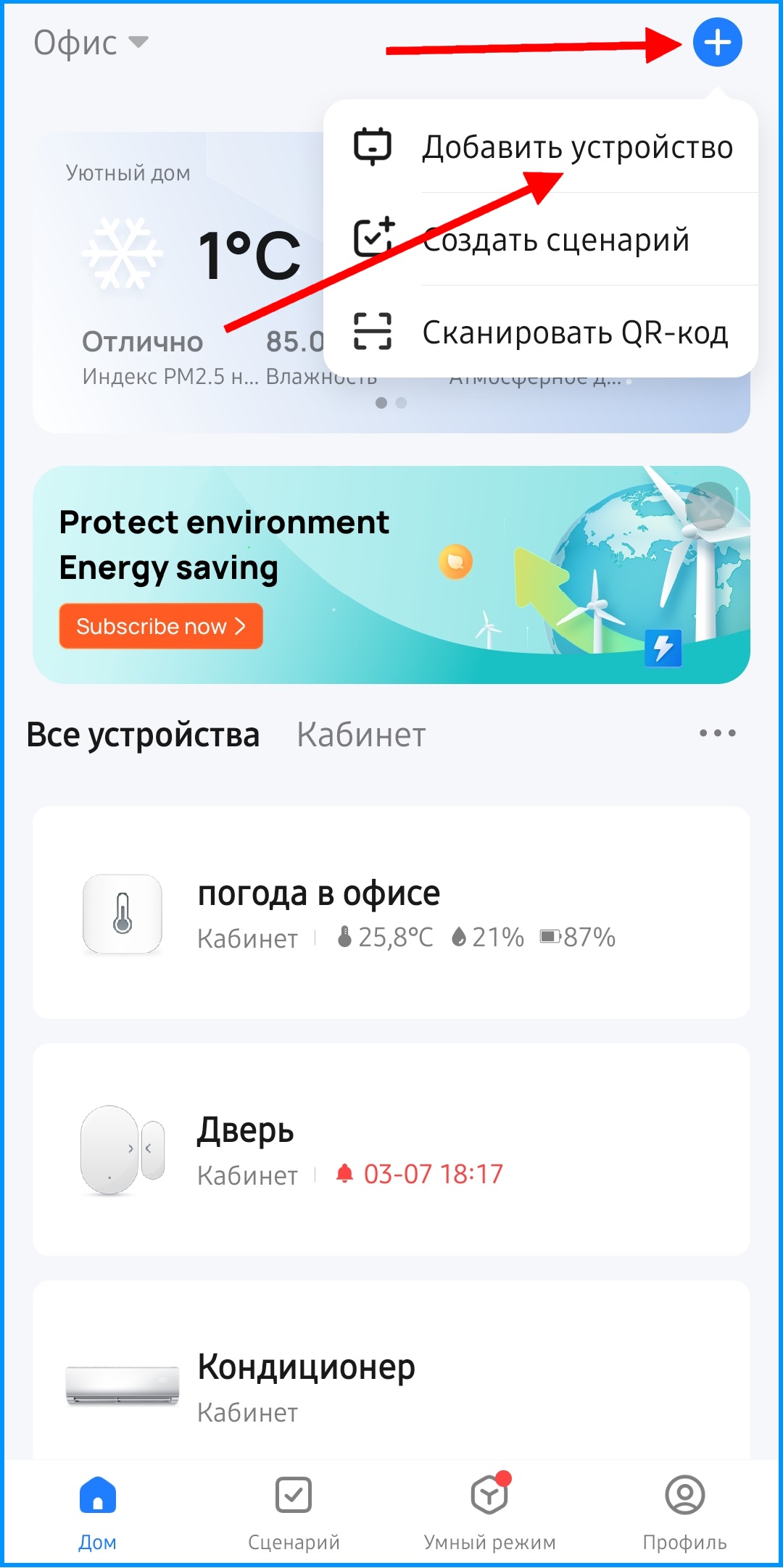
Если устройство не появилось автоматически, выберите его из списка "Розетка (Wi-Fi)" в разделе "Электрика" (как показано на рисунке ниже).

Далее следуйте подсказкам в приложении, согласитесь с тем что индикатор мигает (как показано на рисунке ниже).

Далее введите название и пароль вашей WiFi сети, нажмите "Далее" (как показано на рисунке ниже). После подключения дайте название устройству и отнесите его к комнате (если вам это требуется).

Для интеграции с голосовым помощником, перейдите в специальное приложение и найдите пункт: добавить -> устройство умного дома. Выберете и синхронизируйте аккаунт Smart Life или DIGMA SmartLife. После синхронизации все добавленные устройства появятся в приложении голосового помощника.
Подробная инструкция как интегрировать Smart Life или Tuya в Умный дом с Алисой
Подробная инструкция как интегрировать DIGMA Smartlife в приложение Маруся
Подробная инструкция как интегрировать DIGMA Smartlife в приложение Сбер Салют






